Wanneer u in Windows 11 uw wachtwoord bent vergeten, dan kunt u zich niet aanmelden op uw computer. Het is echter via een procedure nog steeds mogelijk om uw wachtwoord te resetten.
Door het wachtwoord te resetten kunt u duidelijk maken dat u de beheerder bent van deze computer en een nieuw wachtwoord instellen. Hiervoor heeft u wel toegang nodig tot of een Microsoft-account e-mailadres of dient u enkele herstelvragen te beantwoorden. Dit is afhankelijk van of u het wachtwoord van een Microsoft- of lokaal-account bent vergeten.
Wachtwoord vergeten op een Windows 11 PC
Microsoft-account wachtwoord resetten in Windows 11
Wanneer u het wachtwoord van een Microsoft-account bent vergeten, dan kunt u dit wachtwoord via het aanmeldscherm resetten. U heeft een Microsoft-account als u zich aanmeldt in Windows 11 via een e-mailadres.
Meld u dan aan voor onze nieuwsbrief.
Open het aanmeldscherm in Windows 11. Dit kunt u doen door de computer op te starten of mogelijk bent u hier al. Klik vervolgens op “aanmeldopties” en klik op het wachtwoord teken. Als u het veld ziet om uw wachtwoord in te geven klikt u op “Ik ben mijn wachtwoord vergeten”.
Optioneel: Heeft u een pincode ingesteld. Lees dan hoe u een vergeten pincode kunt resetten.
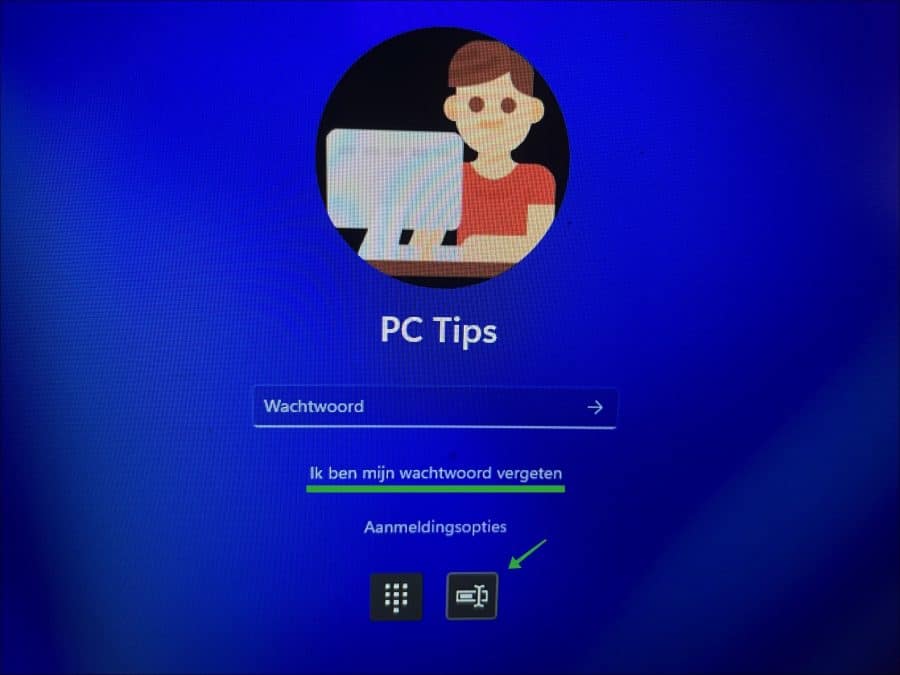
Er wordt nu gevraagd om uw identiteit te bevestigen door een beveiligingscode te ontvangen. Deze kunt u ontvangen op het e-mailadres dat wordt gebruikt als Microsoft-account. U heeft dus toegang nodig tot dit e-mailadres. Bevestig het e-mailadres en klik op “Code ophalen”.
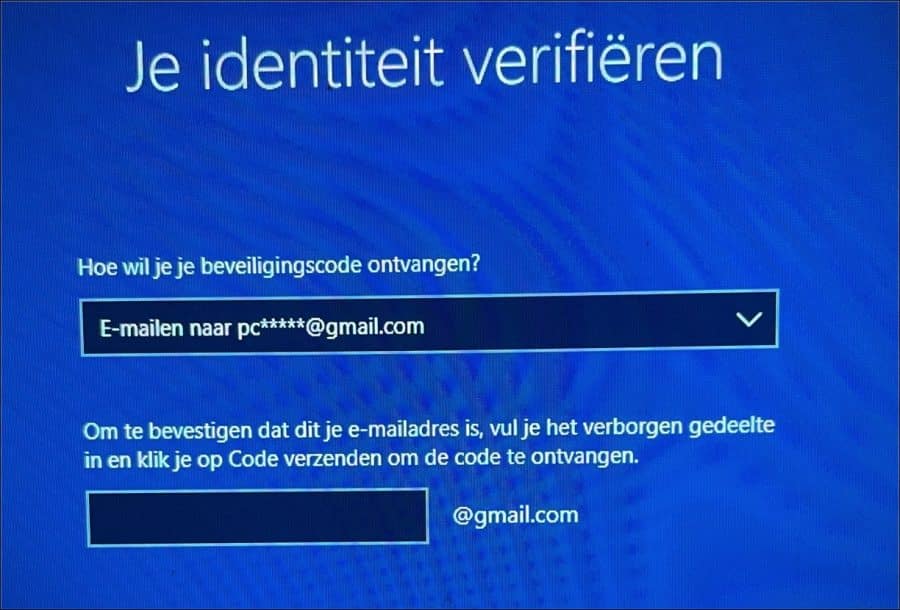
Heeft u deze code niet, dan kunt u ook deze optie selecteren. Er wordt dan een URL getoond met procedure om alsnog te bevestigen dat u eigenaar bent van dit Microsoft-account.
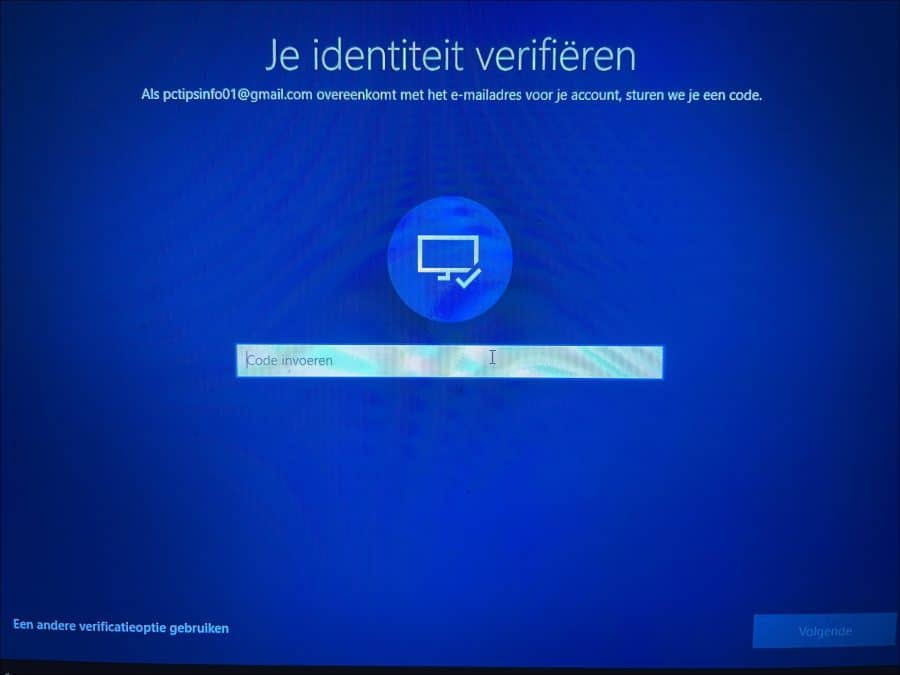
Als u de code correct heeft ingevuld, dan kunt u in de volgende stap een nieuw wachtwoord voor het Microsoft-account instellen.

Hiermee kunt u vervolgens opnieuw aanmelden in Windows 11. Als alternatief leest u hier hoe u het wachtwoord van uw Microsoft-account via de browser kunt wijzigen, bijvoorbeeld via een ander apparaat.
Wachtwoord van lokaal account resetten in Windows 11
Een wachtwoord van een lokale gebruiker vergt wat extra stappen. U kunt de volgende informatie lezen om via een omweg alsnog het wachtwoord van een lokale gebruiker te resetten (werkt ook in Windows 11). Dit is vrij technisch.
Er zijn twee manieren om voor een lokale gebruiker het wachtwoord te resetten. De eerste is via een wachtwoord herstelschijf, maar die moet zijn aangemaakt. De tweede is via herstelvragen. Dit zijn vragen die u moet beantwoorden om weer toegang te krijgen tot het lokale gebruikersaccount. Ook deze moeten zijn ingesteld bij het aanmaken van de lokale gebruiker.
Klik op de link “Wachtwoord opnieuw instellen”.
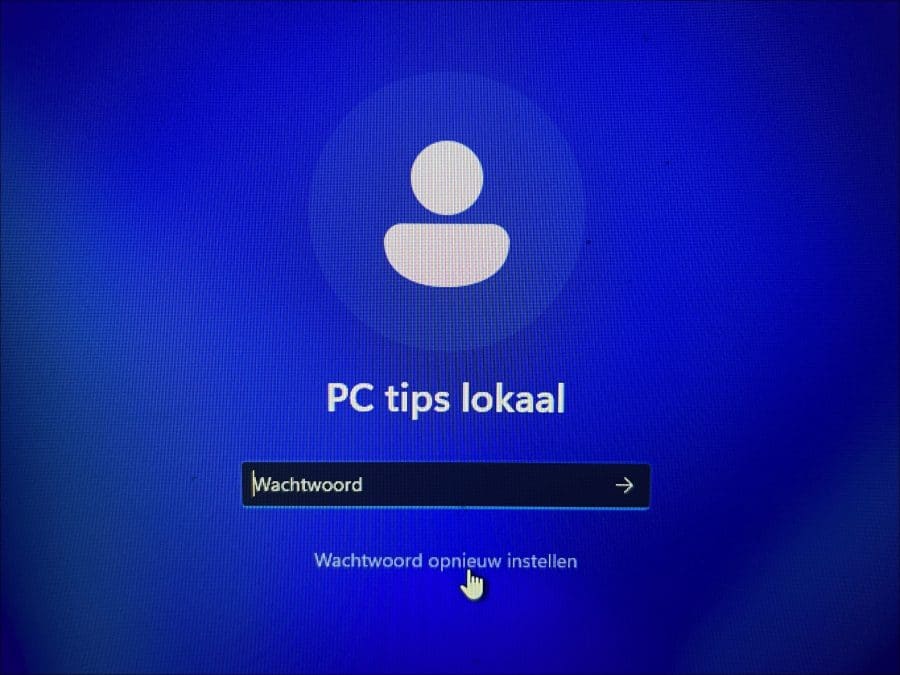
Beantwoord vervolgens de drie controlevragen om een nieuw wachtwoord te kunnen instellen voor het lokale account.
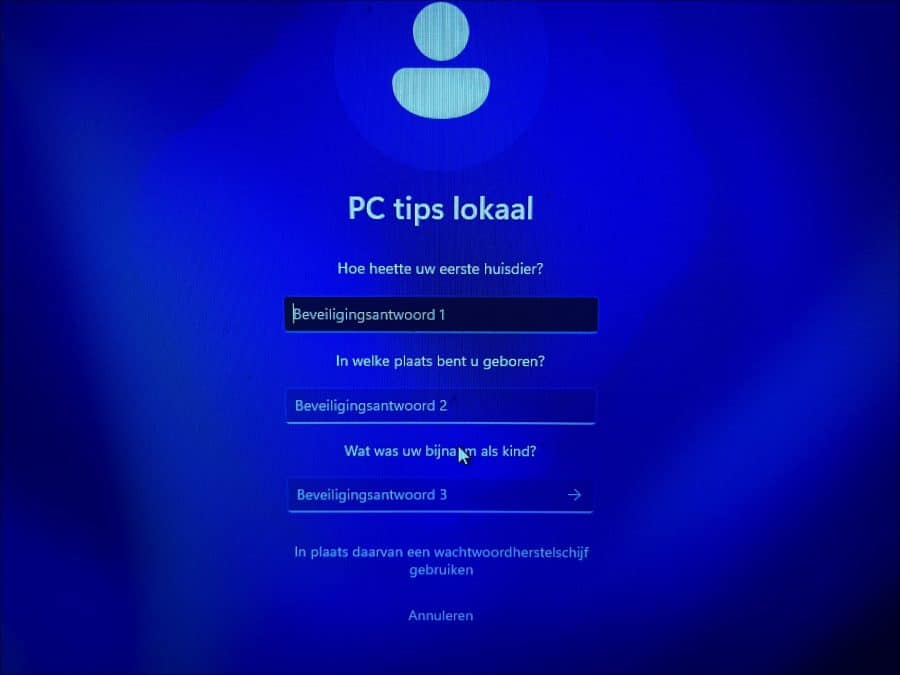
Heeft u beide niet eerder ingesteld, dan blijft alleen de bovenstaande optie over om via een omweg het wachtwoord te resetten.
Ik hoop u hiermee geholpen te hebben. Bedankt voor het lezen!


Overzicht met computertips
Lees ook onze computertips overzichtelijk gesorteerd in categorieën.Computerhulp
Computerhulp nodig? Help mee ons computerforum groeien.Deel deze tip
Deel deze pc tip met andere mensen via social media of op een website.